
Proprio come Netflix, Disney + semplifica la visione abbuffata di uno spettacolo riproducendo automaticamente l'episodio successivo al termine del primo. Se non ti piace questa funzione, puoi disattivare la riproduzione automatica insieme alla capacità dell'app di riprodurre video in background sulla pagina di destinazione e in tutta l'app.
Disabilita la riproduzione automatica su iPhone, iPad e Android
Al momento del lancio, l'app Disney + non sembra visualizzare automaticamente i video di sfondo sulla home page. Pertanto, l'unica impostazione che puoi disabilitare è la funzione di riproduzione automatica.
Inizia aprendo l'app "Disney +" sul tuo iPhone, iPad o Android e quindi toccando la scheda del profilo nell'angolo in basso a destra.
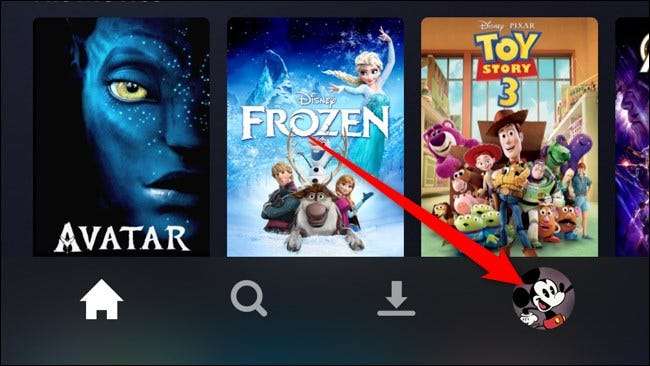
Da qui, seleziona il pulsante "Modifica profili".
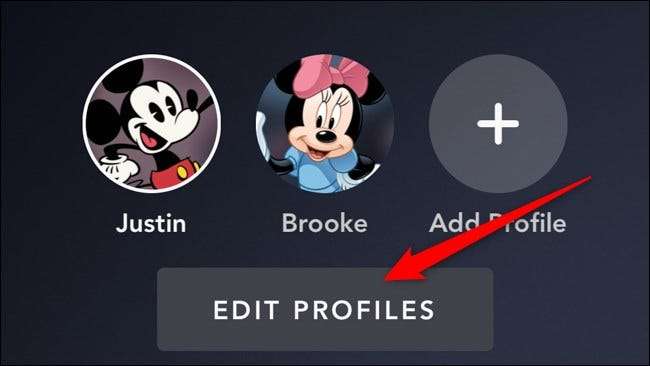
Tocca il profilo in cui desideri disabilitare la riproduzione automatica dei video. Sfortunatamente, questa impostazione deve essere disabilitata manualmente per ogni profilo. Non è disponibile un'opzione a livello di account da disattivare.
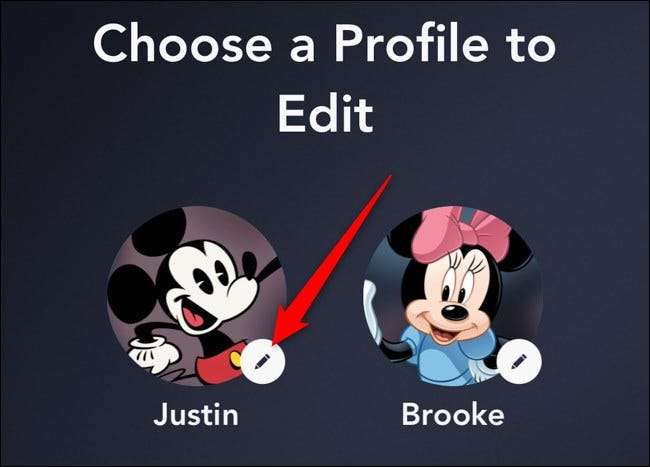
Disattiva "Autoplay" e quindi tocca il pulsante "Salva".
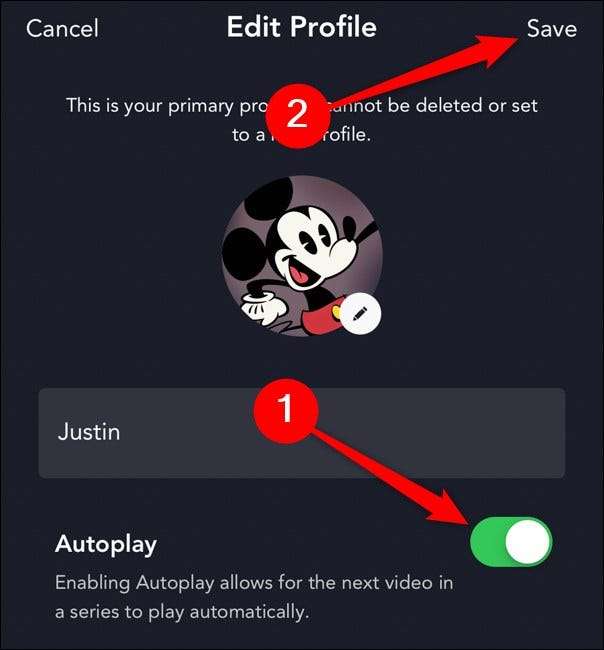
Con l'impostazione disabilitata, ora dovrai avviare manualmente il video successivo di una serie. L'app Disney + non passerà più automaticamente all'episodio successivo.
RELAZIONATO: Alcuni clienti Verizon ottengono Disney + gratis per un anno --- Verifica se sei idoneo
Disattiva la riproduzione automatica e il video in background sul Web
Se stai guardando Disney + utilizzando un browser web (Windows, macOS, Linux, ecc.), Puoi disabilitare la riproduzione automatica e i video in background seguendo un percorso simile a quello delle app mobili.
Per iniziare, passa il mouse sull'avatar nell'angolo in alto a destra e quindi fai clic sul pulsante "Modifica profili".
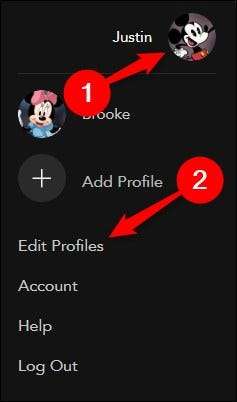
Da qui, fai clic sul profilo che desideri personalizzare. Anche in questo caso, queste impostazioni devono essere disabilitate manualmente per ogni profilo. Non è disponibile un'opzione a livello di account da disattivare.
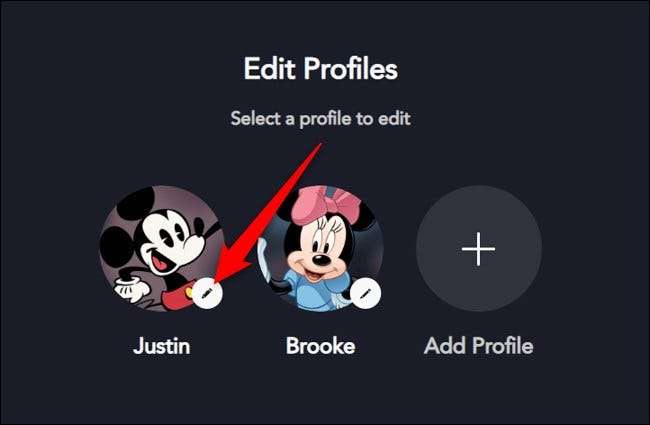
Fare clic sull'interruttore accanto a "Riproduzione automatica" e "Video in background" per disabilitare ciascuna opzione, quindi fare clic sul pulsante "Salva".
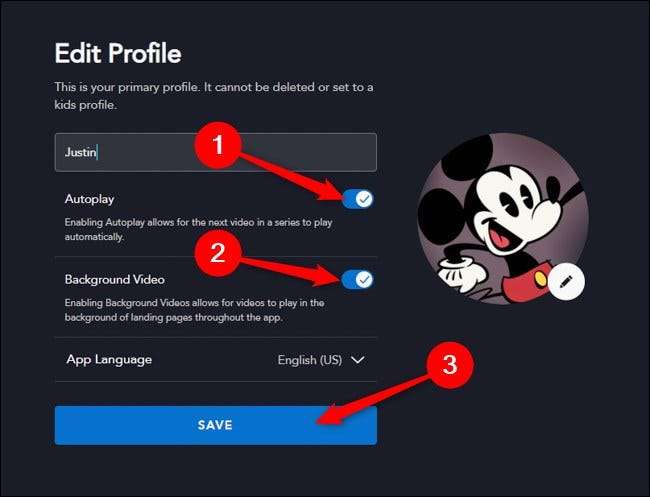
Disattiva la riproduzione automatica e il video in background su Apple TV, Android TV e Smart TV
L'opzione per disattivare la riproduzione automatica e i video in background è disponibile anche per coloro che guardano Disney + su smart TV e set top box.
Inizia navigando verso la barra laterale sinistra e facendo clic sul tuo avatar nell'angolo in alto a sinistra.
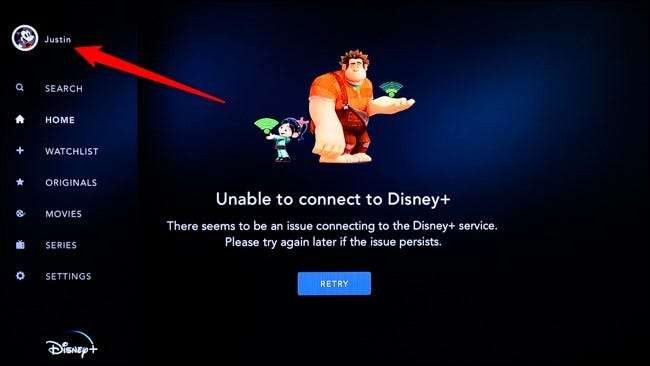
Quindi, fare clic sul pulsante "Modifica profili".
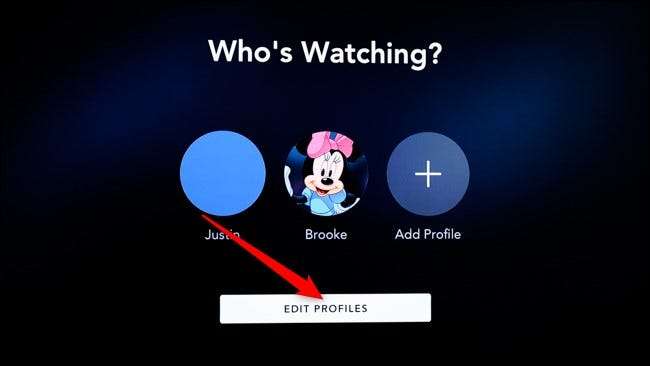
Seleziona il profilo che desideri personalizzare. Queste impostazioni devono essere disabilitate manualmente per ogni profilo. Non è disponibile un'opzione a livello di account da disattivare.
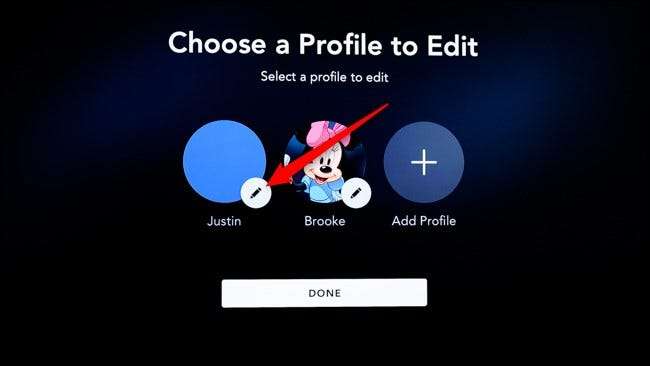
Fare clic sulle opzioni "Autoplay" e "Background Video" per disattivarle. Passa al pulsante "Fine" per salvare le modifiche.

RELAZIONATO: Tutto ciò che devi sapere su Disney +







